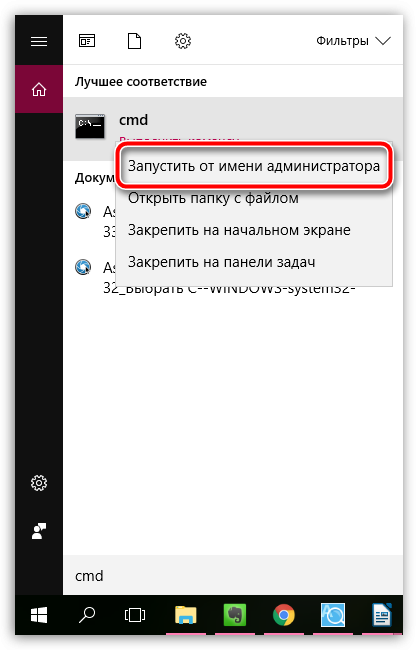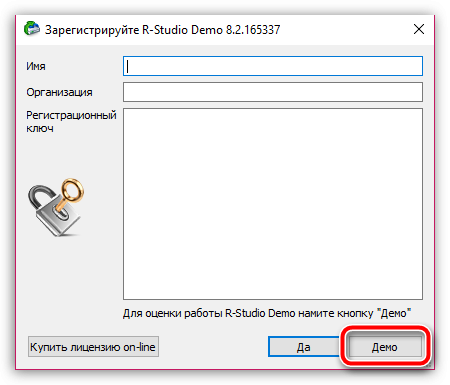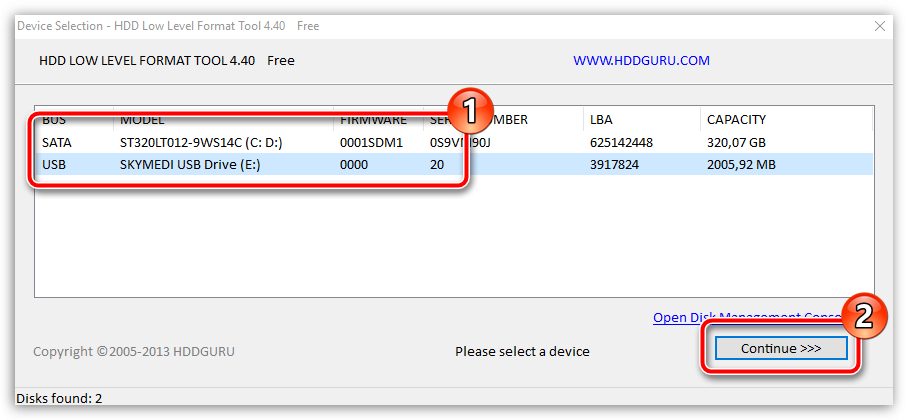Seções do site
Escolha dos editores:
- Produzindo parte de um sprite de imagem HTML
- Configurando detalhes adicionais e informações adicionais para detalhes adicionais da nomenclatura 1C e diferenças de informações
- O que fazer quando não há dados cadastrais
- Solicitação de seleção de dados (fórmulas) em MS EXCEL Seleção Excel por macro de condição
- E-mail temporário temporário E-mail temporário, sites de e-mail, registro de mídia social
- O que fazer se o computador não vir o telefone através da porta USB
- Como instalar o Windows no Mac?
- Firmware de configuração do Asus rt n16
- Como descobrir o número de bits do sistema operacional e do processador no Windows
- Como desativar o Firewall do Windows: desativação e desativação completa de programas individuais. Como desativar completamente o firewall do Windows 7
Anúncio
| O disco do sistema não abre. Maneiras de resolver problemas de disco rígido. Formatando usando Windows |
|
Um disco rígido externo é um dispositivo compacto que permite armazenar cópias de dados e transferir grandes quantidades de informações de um dispositivo para outro. A vantagem de um HDD externo é o uso de uma interface USB, que permite conectar convenientemente o dispositivo a qualquer tablet, laptop e PC. O resto de seus parâmetros são semelhantes aos de um computador normal Disco rígido. Apesar das vantagens dos discos rígidos convencionais, o dispositivo também apresenta desvantagens. Ao trabalhar com disco rígido externo Os usuários podem ter o seguinte problema: o disco não pode ser acessado e precisa ser formatado. Vejamos as causas desse problema e como lidar com ele. Para organizar e armazenar informações em qualquer tipo de dispositivo de armazenamento ( rígido externo disco, unidade flash, disco rígido), você precisa aplicar um conjunto de regras especiais determinadas pelo local e método de armazenamento. Este é um certo conjunto Programas, proporcionando acesso às informações de forma conveniente para diversas aplicações. O mais popular agora é sistema de arquivo NTFS. Também é usado em discos rígidos externos. Sistema de arquivos danificado ou ausenteAo visualizar informações sobre uma unidade externa cujo acesso é proibido e se precisa ser formatada, você pode ver que em vez de um arquivo Sistemas NTFS tornou-se RAW. Isso indica um sistema de arquivos ausente ou danificado no disco. Freqüentemente, os próprios dados permanecem intactos. Nem todos os usuários sabem que, além dos arquivos gravados, existem identificadores de arquivo especiais no HDD. Eles contêm informações sobre o tipo de arquivo, seu tamanho e outros atributos. Este método Em termos de organização do armazenamento da informação, é permitido compará-la com uma tabela. Existe uma chave e os próprios dados, e eles podem ser acessados por meio de um identificador específico. Se a coluna-chave desaparecer, será muito difícil obter acesso a informações específicas. Isso ocorre quando o sistema de arquivos do disco está danificado. Opções para resolver o problema quando o disco rígido externo não abreMaioria de uma forma simples para retornar o sistema de arquivos para a unidade externa, o tipo de comando CHKDSK padrão será usado:
Existem aplicativos que fornecem recuperação do sistema de arquivos em disco. O mais popular é GetDataBack. O utilitário recupera todos os dados sem perda. Se esses dois métodos não funcionarem e o drive externo ainda não abrir e pedir formatação, será necessário formatá-lo disco rígido. A formatação rápida não resultará em perda de dados. As informações na forma de zeros e uns permanecerão no disco, mas o acesso a elas será perdido. Existem aplicativos que ajudam a restaurar Essa informação. A formatação convencional exclui completamente as informações, mas resolve o problema de acesso ao disco rígido externo. Formatando usando WindowsAs seguintes etapas são necessárias:
É melhor escolher o sistema de arquivos NTFS. O FAT tem um grande número de restrições e quando condições modernas tornou-se francamente desatualizado. Usar o recurso Quick Format criará um sistema de arquivos limpo sem excluir fisicamente os arquivos da unidade externa. Ao desativar o recurso Formatação Rápida, Este processo pode durar várias horas. O rótulo do volume é definido opcionalmente. Depois de definir os parâmetros necessários, você precisa clicar no botão “Iniciar”. Em seguida, é aberta uma janela onde é escrito um aviso sobre a exclusão de todos os dados existentes no disco que está sendo formatado. Assim que o processo de formatação for concluído, a unidade externa será aberta novamente e estará disponível para uso. Formatando via linha de comandoVocê pode formatar seu disco rígido externo usando a linha de comando. Para fazer isso, conecte o disco e execute a linha de comando do Windows. Os discos são formatados usando o comando FORMAT. Para encontrar todos os parâmetros que este comando aceita, basta digitar “FORMAT /?”. Para formatar um disco rígido externo, você deve executar o comando FORMAT com os seguintes parâmetros:
Para formatar um disco rígido externo, você pode usar este comando de resumo: FORMAT X: /FS:NTFS /V:MyDisk /Q. Aqui a letra X representa o nome da unidade externa que está sendo usada. Ao formatar usando a linha de comando, é importante não confundir as unidades. Não há avisos adicionais exibidos durante o processo de formatação do disco usando a linha de comando, portanto, você precisa ter cuidado. Formatação via gerenciamento de discoO sistema operacional Windows tem ferramenta útil, que é chamado de "Gerenciamento de disco". Suas funções incluem formatar discos, criar e excluir partições, além de realizar outras operações. Para acessar esta ferramenta, você precisa abrir o menu “Executar” e digitar o comando “diskmgmt.msc”. Após abrir a janela, são executadas as seguintes etapas para formatar o disco rígido externo:
Externo discos rígidos dispositivos muito convenientes e úteis. Se surgir uma situação em que o disco rígido externo não abre e solicita formatação, você mesmo pode resolver o problema. Basta seguir as instruções fornecidas acima no artigo. Para evitar incidentes de perda de informações, você pode copiar dados importantes para outras mídias de armazenamento. Acontece que o computador não abre o disco rígido externo. Apesar disso, o dispositivo é reconhecido com bastante sucesso pelo sistema. Neste caso, aparece um erro como: “Para extrair arquivos é necessária formatação”. É claro que se seguir o procedimento proposto, não será mais possível obter o conteúdo, pois com a formatação todos os dados são destruídos com segurança. O que fazer neste caso? Como abrir um disco rígido externo sem formatarOpção 1
opção 2Este método ajuda se o dispositivo for detectado, é possível removê-lo com segurança, mas não é exibido no Explorer. Este método ajudará se o problema for causado pela falta de partições no disco rígido. Tudo se corrige criando partições, para isso utiliza-se remédio padrão Janelas:
O que fazer para evitar que o problema se repitaA maneira mais fácil de evitar a corrupção de dados no disco rígido é remover adequadamente o dispositivo do computador. Como isso é feito:
Esta regra simples é ignorada por muitos usuários e, como resultado, eles têm que lidar com a corrupção de dados. Você também pode achar útil ler nosso artigo. Uma mensagem informando que o disco rígido está pedindo para ser formatado não pode agradar a nenhum usuário, pois neste caso é impossível acessar as informações. O problema é comum e, francamente, extremamente desagradável. O que pode causar isso e quais soluções existem serão discutidas abaixo. Maneiras de resolver problemas de disco rígidoA seguir veremos as recomendações básicas para solucionar um problema com seu disco rígido, que pode restaurar sua funcionalidade removendo a mensagem de formatação. As dicas são classificadas em ordem crescente de dificuldade, portanto, a menos que seu disco rígido tenha falhado completamente, uma das dicas deverá ajudá-lo. Método 1: verifique se há erros no discoO motivo mais comum para problemas no disco rígido são erros. Felizmente, o sistema operacional Windows oferece Ferramenta especial, que permite verificar seu disco e corrigir automaticamente quaisquer problemas encontrados. Esta ferramenta é iniciada a partir da linha de comando. Para fazer isso, abra a barra de pesquisa e insira a consulta nela "cmd"(sem aspas). Clique com o botão direito no resultado e selecione o item no menu de contexto que aparece "Executar como administrador".
Uma janela de linha de comando aparecerá na tela, na qual você precisará executar o utilitário com o comando: Onde a: é a letra do disco rígido para o qual a verificação é necessária. Por exemplo, se a unidade aparecer sob a letra j no Explorer, o comando ficaria assim: Executar um procedimento de verificação de erros não é um processo rápido, portanto esteja ciente de que o computador precisará de recursos suficientes por muito tempo Seja ativo. Assim que a verificação for concluída e os erros resolvidos, você precisará reiniciar o computador e verificar estado de dificuldade disco. Método 2: recuperação de arquivosSe a verificação de erros no disco não der resultado, vale a pena tentar realizar imediatamente o procedimento de recuperação de arquivos, pois quanto mais ações você realizar no disco, menor será a probabilidade de retornar completamente as informações anteriormente contidas nele. Existe uma seleção bastante ampla de programas de recuperação arquivos excluídos, entre os quais gostaria de destacar dois programas: Recuva E R-STUDIO. No primeiro caso, o programa está equipado com uma linguagem compreensível e interface amigável, que permitirá iniciar a recuperação de arquivos sem problemas, enquanto o segundo é considerado o mais ideal para recuperar informações justamente quando surgem problemas com o disco (e não durante a formatação normal, ou seja, quando não houve problemas com o disco rígido ). Exatamente por exemplo Programas R-STUDIO Consideraremos o progresso do processo.
Método 3: formatação de baixo nívelSe os dois primeiros métodos não ajudaram a resolver o problema de erro de formatação ao abrir o disco rígido, então, infelizmente, o acesso às informações foi perdido, mas há uma chance de você trazer o disco de volta à vida se seguir o procedimento de formatação de baixo nível. Para tal, recorreremos novamente à ajuda de ferramentas de terceiros, nomeadamente, utilizaremos o programa Ferramenta de formatação de baixo nível HDD LLF.
Observação, formatação de baixo nível– o processo é lento, o que não se pode dizer da formatação convencional. O procedimento pode demorar um pouco longas horas, portanto, você deve estar imediatamente preparado para o fato de que o computador terá que permanecer ligado por muito tempo. Assim que a formatação for concluída, é mais do que provável que o disco rígido retorne ao estado original. operação normal, mas estará completamente vazio. Se nenhuma das recomendações descritas no artigo o ajudou a resolver o problema, você deve presumir que o problema com o disco rígido é muito mais sério e já existe um mau funcionamento físico. Neste caso, é melhor não atrasar a viagem para Centro de serviço, onde especialistas poderão fazer diagnósticos e dizer com mais precisão o que exatamente deu errado com o disco rígido e se ele pode ser reparado. |
Popular:
Novo
- Configurando detalhes adicionais e informações adicionais para detalhes adicionais da nomenclatura 1C e diferenças de informações
- O que fazer quando não há dados cadastrais
- Solicitação de seleção de dados (fórmulas) em MS EXCEL Seleção Excel por macro de condição
- E-mail temporário temporário E-mail temporário, sites de e-mail, registro de mídia social
- O que fazer se o computador não vir o telefone através da porta USB
- Como instalar o Windows no Mac?
- Firmware de configuração do Asus rt n16
- Como descobrir o número de bits do sistema operacional e do processador no Windows
- Como desativar o Firewall do Windows: desativação e desativação completa de programas individuais. Como desativar completamente o firewall do Windows 7
- Conversor poderoso de arquivos HTML para Doc, PDF, Excel, JPEG, Texto usando o programa Total HTML Converter